Mit der neuesten Version von Sketch erhältst du umfassende Tools, um Prototypen direkt aus deinen Designs zu erstellen. Diese neue Funktion ermöglicht es dir, Interaktionen und Übergänge zu definieren, ohne auf externe Plugins zurückgreifen zu müssen. Hier erfährst du, wie du die Prototyping-Features effektiv nutzt und deine Designs zum Leben erweckst.
Wichtigste Erkenntnisse Sketch hat eine integrierte Prototyping-Funktion eingeführt. Du kannst Design-Elemente mit anderen Bildschirmen verbinden, Interaktionen erstellen und Animationen hinzufügen. So baust du schnell einen funktionsfähigen Prototypen und erhältst wertvolles Feedback von Nutzern oder Investoren.
Schritt-für-Schritt-Anleitung
Um Prototypen in Sketch zu erstellen, folge diesen einfach verständlichen Schritten:
Einrichtung der Umgebung
Starte Sketch und achte darauf, dass du die neueste Version installiert hast. Falls du das Design deines Macs auf Dark Mode eingestellt hast, wird die Sketch-Oberfläche dunkler erscheinen. Dies hat keinen Einfluss auf die Funktionalitäten, sorgt aber für eine moderne Nutzererfahrung.
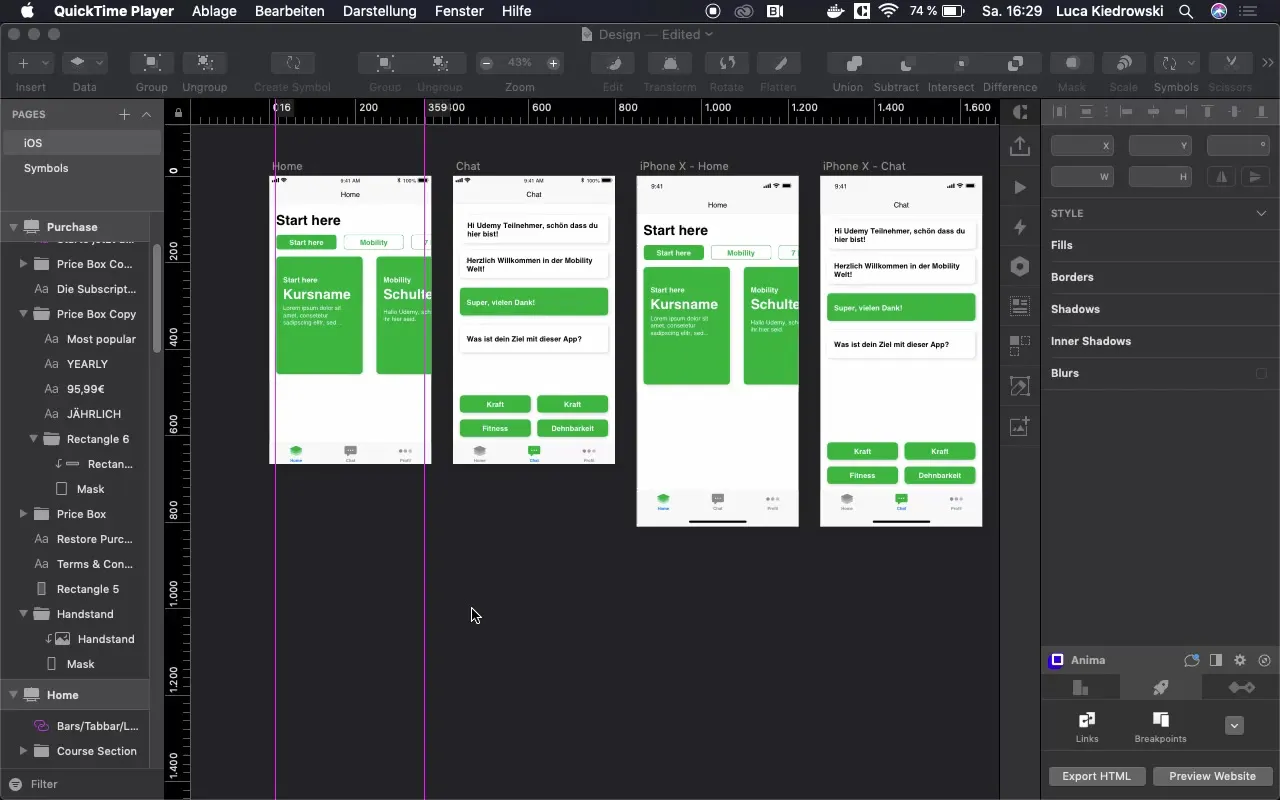
Prototyping aktivieren
Um mit dem Prototyping zu beginnen, suche die neue Schaltfläche „Prototyping“ in der Benutzeroberfläche. Diese Funktion ist neu und ersetzt die vorher erforderlichen Plugins. Klicke auf diesen Reiter, um die Prototyping-Optionen zu öffnen.
Einen neuen Screen auswählen
Wähle nun die Komponente (z. B. eine Schaltfläche), die mit einem anderen Screen verbunden werden soll. Wähle entsprechend den gewünschten Ziel-Screen aus. Hier kannst du entscheiden, wie der Übergang zwischen den Bildschirmen aussehen soll.
Verbindungen herstellen
Nachdem du die Schaltfläche ausgewählt hast, zieht eine Linie vom ersten Screen zur zweiten Seite. Dies zeigt an, dass die beiden Bildschirme miteinander verbunden sind. Du hast die Möglichkeit, Animationen auszuwählen, um den Übergang zu gestalten, indirekt auf ein Symbol zu verweisen oder andere Artboards zu nutzen.
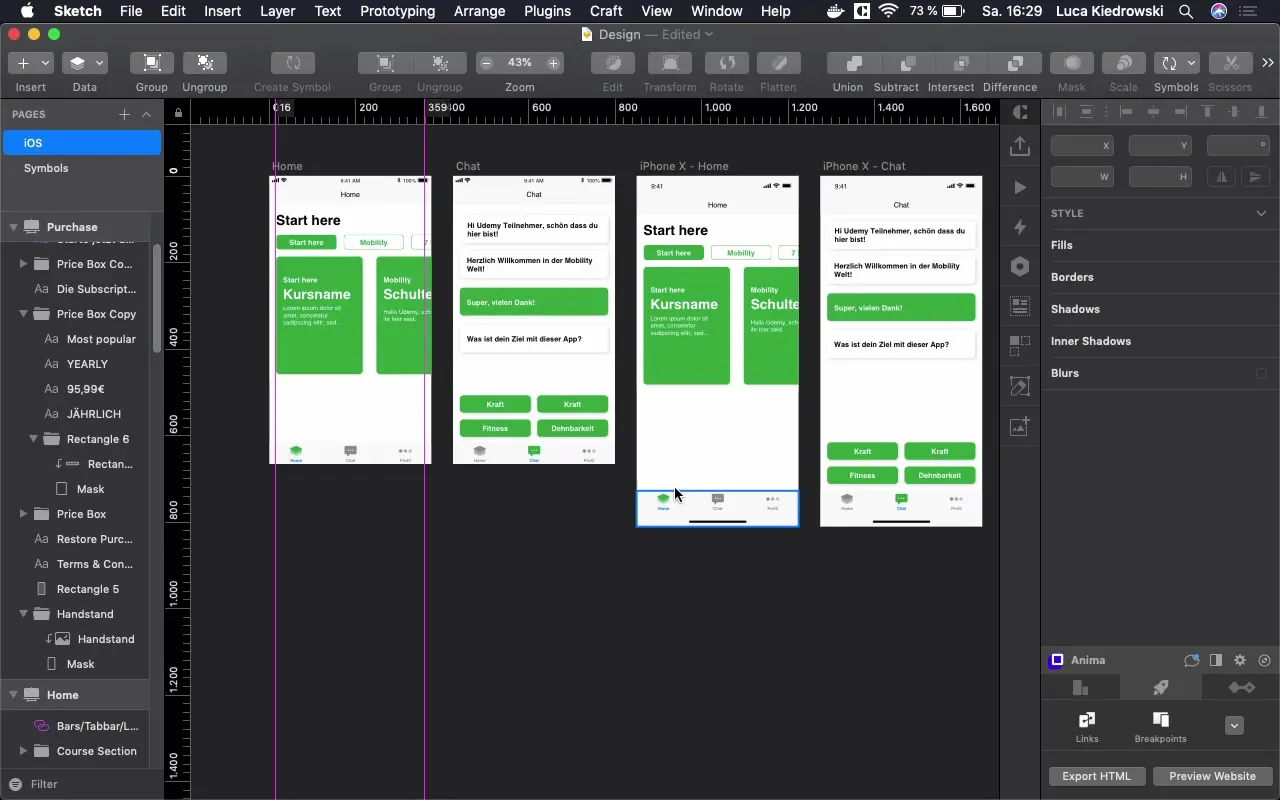
Die Vorschau ausprobieren
Um zu sehen, ob alles wie gewünscht funktioniert, gehe auf „Preview“ (Vorschau) und teste die Interaktionen. Klicke auf die Schaltflächen und überprüfe, ob die Verbindungen korrekt realisiert wurden. Hier siehst du, wie der Cursor wechselt, wenn du über die Schaltflächen fährst.
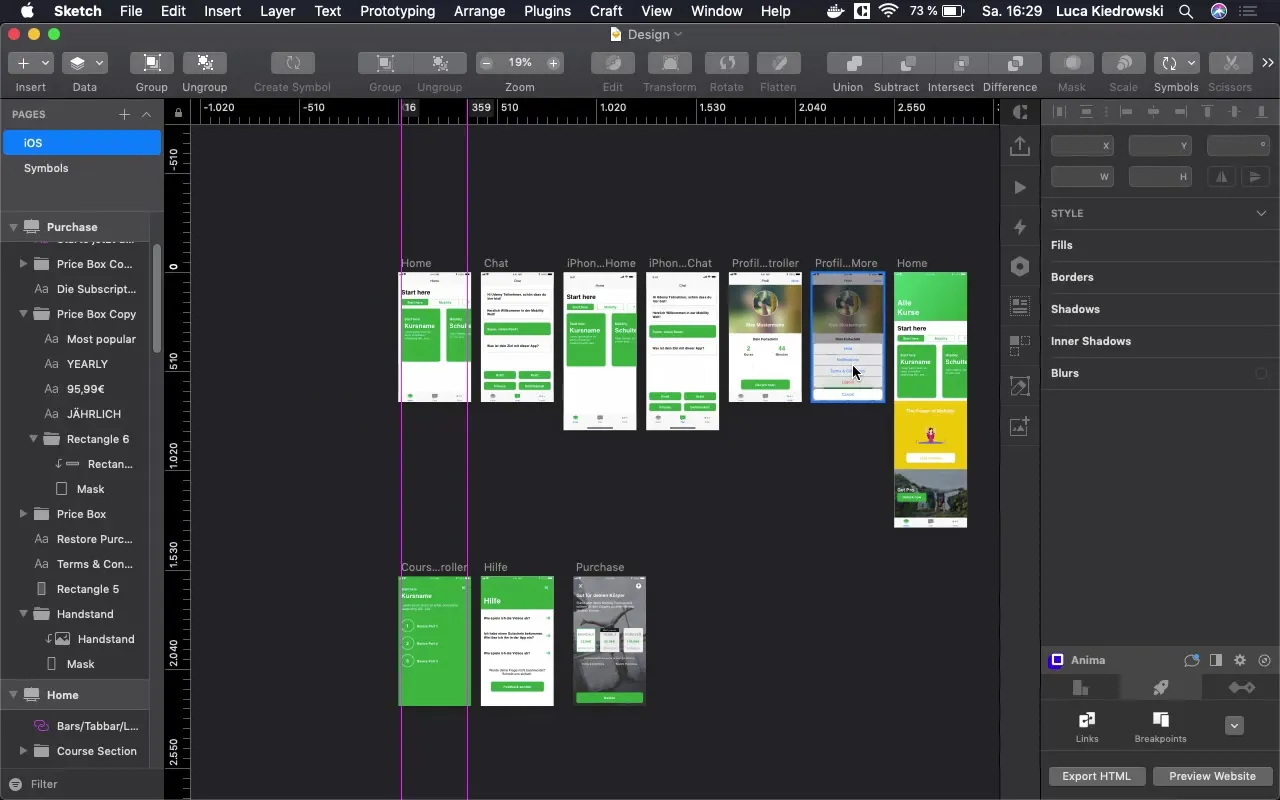
Animationen optimieren
Um die Animation für den Übergang zwischen Screens zu verbessern, kannst du die Art der Animation auswählen. Experimentiere mit verschiedenen Optionen, bis du die gewünschte Wirkung erzielst. Du kannst Animationen auch einfach anpassen, indem du von verschiedenen Richtungen animierst – von oben, unten oder seitlich.
Prototyping in verschiedenen Szenarien
Um einen noch fluideren Prototypen zu erstellen, kannst du auch den Home Controller nutzen. Über das X kannst du zwischen den Screens navigieren. Dies hat den Vorteil, dass es nicht nur ein dynamisches Gefühl für den Nutzer erzeugt, sondern auch die Interaktionen klarer darstellt.
Testen und Feedback sammeln
Jetzt kannst du deinen Prototypen ausführen und anderen Folgendes zeigen: Investoren, potenziellen Kunden oder Freunden. Dies hilft dir dabei, schnell Feedback zu deinen Designs zu erhalten und wertvolle Einblicke zu gewinnen, bevor die endgültige Entwicklung beginnt.
Letzte Anpassungen vornehmen
Solltest du Änderungen nötig haben, kannst du das Prototyping jederzeit anpassen. Gehe einfach zurück zu den Verbindungen und bearbeite sie in der Prototyping-Ansicht. Überprüfe jede Animation und stelle sicher, dass alles optimal abläuft.
Abschluss und Anwendungsbereiche
Das war eine kurze Einführung in die neuen Prototyping-Funktionen von Sketch. Lass deiner Kreativität freien Lauf und nutze diese Werkzeuge, um funktionale und ansprechende Prototypen zu erstellen, die dir helfen, dein Projekt effektiv voranzutreiben.
Zusammenfassung - Prototypen erstellen in Sketch: Dein umfassender Leitfaden
Mit den neuen Prototyping-Funktionen von Sketch kannst du deine Designs interaktiv gestalten. Der Prozess ist schnell und effizient und ermöglicht dir, frühzeitiges Feedback zu erhalten. Nutze die beschriebenen Schritte, um die Vorteile von Sketch voll auszuschöpfen.
Häufig gestellte Fragen
Wie starte ich ein Prototyping-Projekt in Sketch?Öffne Sketch und aktiviere den Reiter „Prototyping“, um deine Designs zu verknüpfen.
Kann ich Animationen in meinem Prototypen anpassen?Ja, du kannst verschiedene Animationen auswählen und die Art des Übergangs zwischen den Bildschirmen festlegen.
Welche Vorteile bietet das Prototyping in Sketch?Es spart Zeit und Ressourcen, da du Designs schnell testen und Feedback erhalten kannst, bevor du mit der eigentlichen Entwicklung beginnst.
Welche Arten von Screens kann ich in den Prototypen integrieren?Alle Artboards und Symbole, die du in deinem Design erstellt hast, können miteinander verbunden werden.

